Norintiems naudotis „Facebook“ Messenger Linux darbalaukyje reikia išbandyti Ožka. Tai yra į privatumą orientuota trečiųjų šalių „Facebook Messenger“ programa, skirta „Linux“, „Mac“ ir „Windows“. Tai imituoja dešimtis oficialių „Facebook“ Messangeris funkcijos, rastos kitose platformose, kartu pridedant gražią vartotojo sąsają ir papildomų dalykų.
Įdiekite ožką
„Caprine“ programa veikia beveik visose „Linux“ sistemoseplatinimas per „AppImage“ ir „Ubuntu“ ar „Debian“ su atsisiunčiamu paketu. Norėdami įdiegti šią programą, atidarykite terminalo langą ir įveskite šias komandas, atsižvelgiant į jūsų „Linux“ paskirstymą.
„Ubuntu“ / „Debian“
„Ubuntu“ ir „Debian“ vartotojams pasisekaOžiaragis, nes kūrėjas sukuria gražų, natūralų paketą, kurį reikia įdiegti. Deja, nors „Caprine“ galima lengvai įdiegti per paketų tvarkytuvę, nėra PPA ar trečiųjų šalių programinės įrangos šaltinių, įgalinančių reguliarius atnaujinimus. Atminkite, kad su kiekvienu atnaujinimu naują paketą reikės rankiniu būdu įdiegti.
Įdiegti naujausią „Caprine“ versiją „Ubuntu“ ar „Debian“ pradedama naudojant wget įrankis atsisiųsti DEB failą.
wget https://github.com/sindresorhus/caprine/releases/download/v2.16.0/caprine_2.16.0_amd64.deb
Kai „Caprine DEB“ paketas atsisiunčiamas, naudokite dpkg įrankis įdiegti jį į sistemą.
sudo dpkg -i caprine_2.16.0_amd64.deb
Naudojant dpkg įrankis paketų diegimui kartais gali baigtisprastai, dėl klaidų. Šios klaidos reiškia, kad paketas negalėjo automatiškai patenkinti visų priklausomybių nuo programų. Norėdami tai išspręsti, paleiskite komandą taisyti ir ištaisykite priklausomybės problemas.
sudo apt install -f
Pataisius priklausomybes, Ožiaragis turėtų gerai dirbti.
Pašalinkite ožką
Reikia pašalinti ožką? Pašalinkite jį iš „Apt / Apt-get“ paketo tvarkyklės:
sudo apt remove caprine
arba
sudo apt-get remove caprine
„AppImage“ instrukcijos
„Caprine“ naudojimas kituose „Linux“ paskirstymuose yraįmanoma, nors nėra jokių vietinių paketų, apie kuriuos būtų galima kalbėti (išskyrus Debian paketą). Jei naudojate „Fedora“, „OpenSUSE“, „Arch Linux“, „Gentoo“ ir kt., Turėsite įdiegti programą naudodami „AppImage“.
Eiti „AppImage“ keliu yra suprantamayra varginanti generuoti vietinius paketus daugeliui skirtingų „Linux“ operacinių sistemų. Apskritai, tai nėra toks didelis sandoris, nes „Caprine“ vis tiek padarys vietinį nuorodą programos meniu ir vykdys kaip įprasta programa.
Norėdami gauti „Caprine AppImage“, atidarykite terminalą ir naudokite mkdir komanda sukurti naują „AppImage“ aplankas. Tada naudokite Wget atsisiųsti failą į „AppImage“ aplankas.
mkdir -p ~/AppImage cd ~/AppImage wget https://github.com/sindresorhus/caprine/releases/download/v2.16.0/caprine-2.16.0-x86_64.AppImage
Tada atnaujinkite „Caprine AppImage“, kad ji turėtų tinkamus leidimus. Nepataisius leidimų, „Caprine“ nepavyks paleisti.
chmod +x caprine-2.16.0-x86_64.AppImage
Uždarykite terminalą ir atidarykite „Linux“ failų tvarkyklę. Failų tvarkyklėje eikite į / namai / vartotojo vardas / „AppImage“. Aplanke „AppImage“ du kartus spustelėkite „Ožiaragis“. Kai spustelėsite Ožkos failą, pasirodys raginimas. Raginime spustelėkite parinktį „Taip“, kad baigtumėte diegimą.
Dabar naują darbalaukio „Linux“ programos meniu galėsite paleisti naują „Ožkos“ logotipą.
Ožkos naudojimas
Ožiaragis yra darbalaukio programa, kuriai reikiaprieiga prie „Facebook“ dirbti. Programoje užpildykite savo „Facebook“ el. Pašto adresą ir slaptažodį. Taip pat galite prisijungti naudodami telefono numerį, nes naudodami programą norėsite pasiekti „Facebook Messenger“ savo „Linux“ darbalaukyje. „Facebook Messenger“ veikia tiek su „Facebook“ paskyra, arba tik su telefono numeriu, todėl prisijungimo parinktis yra susieta su tuo, kaip jūs naudojate „Facebook“ savo telefone ar naršyklėje.
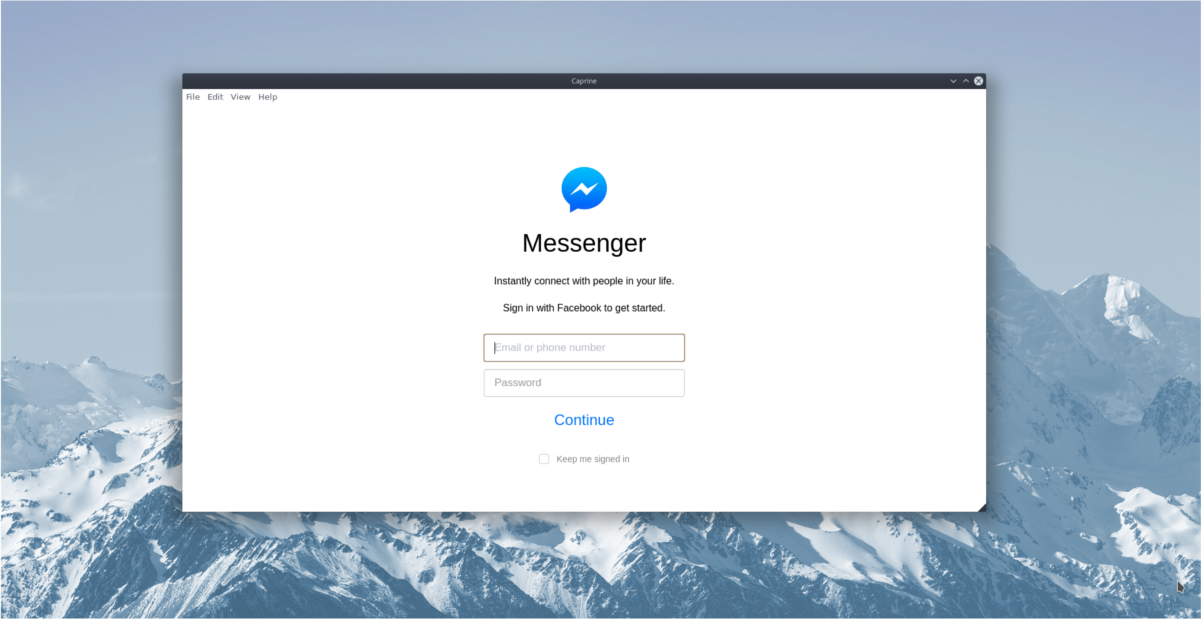
Prisijungus, Ožiaragio programa akimirksniu padaro aktyvius „Messenger“ pokalbius prieinamus. Norėdami kalbėtis, pasirinkite pokalbį ir pradėkite rašyti.
Slėpti kontaktus
Paslėpti kontaktų šoninę juostą „Facebook Messenger“ interneto svetainėje negalima dėl kokių nors priežasčių. Laimei, tai galima greitai paslėpti paspaudus „Ctrl“ + „Shift“ + S
Arba šoninę juostą galima paslėpti be spartiųjų klavišų, einant į „Žiūrėti“ ir pasirinkus „Slėpti šoninę juostą“.
Tamsus režimas
Puiki „Ožiaragio“ pokalbių programos savybė yra „Tamsus režimas“. Įgalinus šią funkciją, akis į akį daug lengviau kalbėtis su „Facebook“ draugais (ypač vėlai vakare) „Linux“ darbalaukyje.
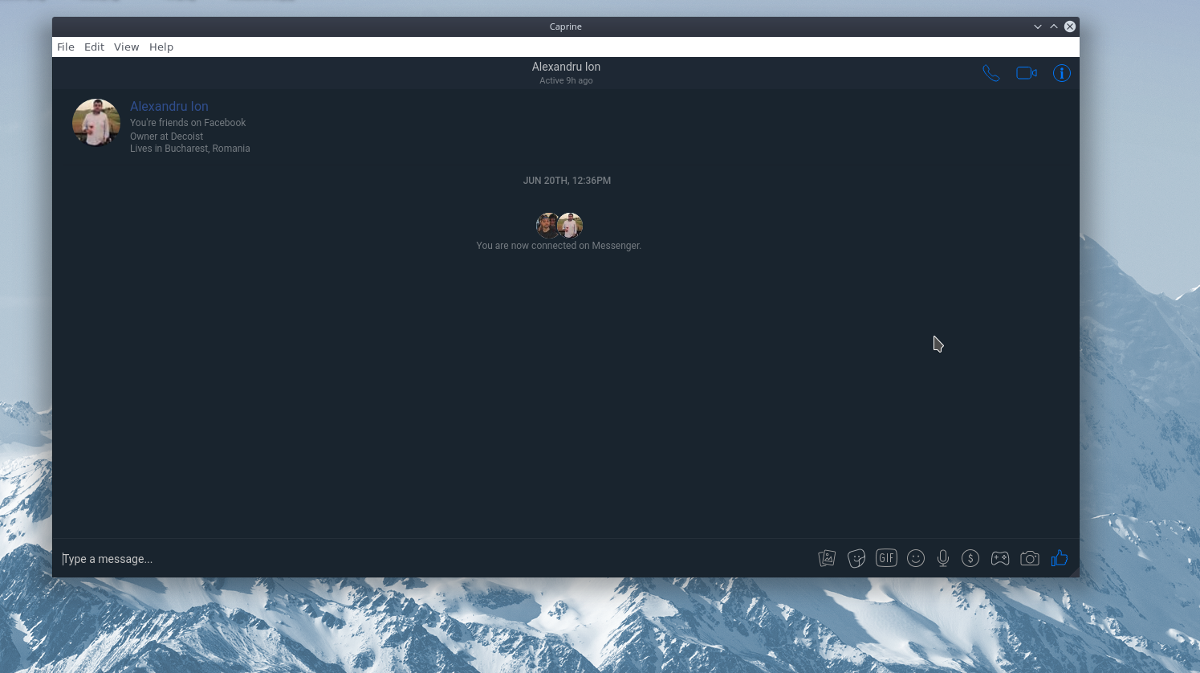
Tamsiuoju režimu įjungti programą „Ožiaragis“ yra gana paprasta. Norėdami tai padaryti, pasirinkite meniu mygtuką „Peržiūrėti“ ir spustelėkite „tamsusis režimas“.
Automatinis paleidimas
Ožiaragis kalbasi su „Facebook“ draugais„Linux“ darbalaukyje yra lengvesnis, nes „Linux“ vartotojams tai suteikia natūralią patirtį, o ne sudėtingas žiniatinklio sąsajas. Norėdami dar labiau patobulinti šią patirtį, apsvarstykite galimybę leisti programai automatiškai atsidaryti paleidus sistemą.
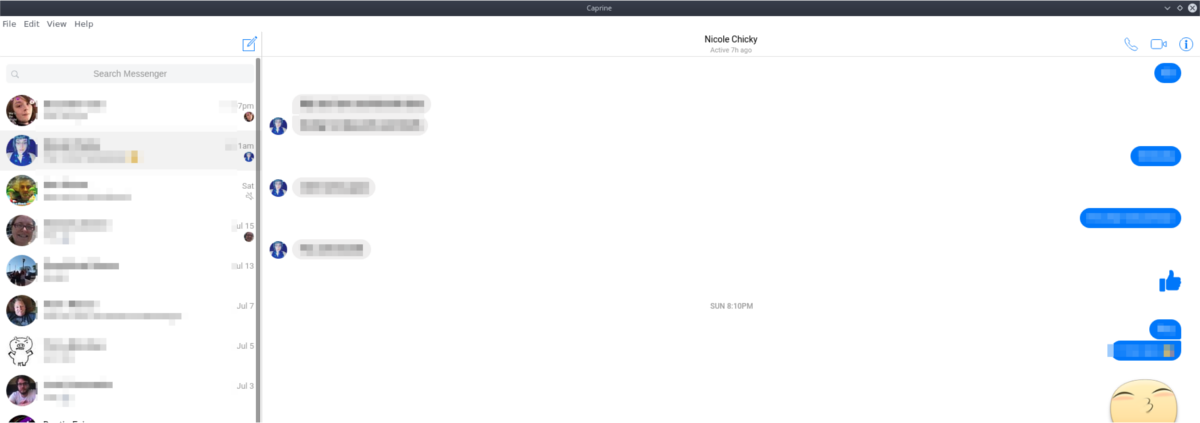
Įjungti automatinį paleidimą yra puiki idėja pokalbių programoms, nes prisijungę dažnai pamiršta atidaryti jas. Įjungdami automatinį paleidimą Ožiaragyje atidarykite terminalą. Terminalo lange naudokite mkdir komanda sukurti naują automatinis paleidimas aplankas. Tada pridėkite paleisties įrašą.
mkdir -p ~/.config/autostart cp ~/.local/share/applications/appimagekit-caprine.desktop ~/.config/autostart
Reikia išjungti Ožiaragio automatinį paleidimą? Atlikite šiuos veiksmus:
rm ~/.config/autostart/appimagekit-caprine.desktop</p>













Komentarai